办公软件教程
如何使用VLOOKUP函数,提高我们的工作效率
同学们,知道要根据姓名查找联系方式该用什么函数吗?
要说查找匹配类的问题,那肯定首选VLOOKUP函数了呀。这么简单的问题,今天我们江门office培训老师进今天跟大家讲解一下,还不快去学起来!
说起VLOOKUP函数,想必很多小伙伴都不会陌生了。作为查询匹配界的大佬,VLOOKUP函数为提高我们的工作效率做
了非常大的贡献。而今天江门office培训老师想要跟大家分享的是,如何使用VLOOKUP函数在带有合并单元格的数据中
实现多条件查找。如下图所示:需要根据指定的部门和考核名次,
查询相应的员工姓名和业绩

VLOOKUP函数的参数,想来小伙伴们也已经很熟悉了。不过,我了防止看到这篇文章的小伙伴部清楚或忘了,小编在这
里还是再多嘴一句,VLOOKUP的参数形式为:VLOOKUP(查询依据,查找范围,查找内容在查找范围的第几列,0)
H2单元格的公式为:=VLOOKUP(G2,OFFSET(B1:C1,MATCH(F2,A2:A21,),0,5),2,1)
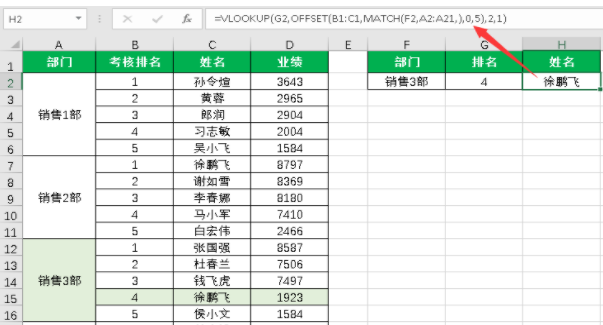
公式说明:
在本案例的公式VLOOKUP(G2,OFFSET(B1:C1,MATCH(F2,A2:A21,),0,5),2,1)中:
1.MATCH(F2,A2:A21,0):先使用MATCH定位F2单元格内的部门在A2:A21区域内的第几行
2.再使用OFFSET函数以B1:C1为参考区域,向下偏移MATCH(F2,A2:A21,0)行,不向右偏移列,形成的新的引用区域为5
行1列
3.最后再使用VLOOKUP函数在offset函数形成的新的引用区域中,根据部分查找对应姓名
4.简单来说:先用MATCH函数根据班级定位查找区域起始位置,再借助OFFSET函数引用目标区域,最后传递给
VLOOKUP函数作为查询区域。
说在最后:当然,本公式也存在一定的限制,那就是需要合并单元格所占用的行数是一样的,就像本案例中,每个部门
都只是录入了考核成绩前五名的数据哦。
以上便是有关于如何使用VLOOKUP函数,提高我们的工作效率中的常见问题,要想掌握更多的有关 (办公软件Excel知识)的资讯信息内容,请点一下拨通热线电话:18607500106,助推江门学子造就精通Excel梦想!
在线留言
专业知识
- 江门零基础入门让你轻松学会制表08-22
- office excel从身份···11-23
- 办公软件比VLookup强大1···09-11
- 江门哪儿有优质的办公软件电脑学···08-26
- 江门哪有办公软件培训学校可以?04-19
 791327447
791327447